DriveDroid汉化版最新版是一款超级实用的安卓应用,可以把手机变成系统启动盘。有了它,即使没有U盘也能轻松安装系统。软件支持加载ISO镜像文件,并能创建空白镜像连接电脑。内置了多种Linux发行版,方便直接下载使用。
初次使用需要ROOT权限,还要设置保存路径和内核参数。连接手机和电脑后,按照提示一步步操作就能完成模拟启动盘的设置。需要注意的是,手机必须支持模拟USB拇指盘功能,部分设备可能需要内核补丁才能完美运行。
用DriveDroid给电脑装系统也很方便:挂载镜像文件,重启进入BIOS引导模式,然后一步步操作即可安装新系统。不过操作过程中要小心不要误触SD卡或丢失数据,毕竟手机连接电脑时容易出问题。
虽然软件功能强大,但还是需要谨慎处理权限和数据存储路径。总体来说,这个工具挺方便的,特别是对技术人员来说是个不错的选择,就是需要注意一些使用细节。
drivedroid汉化版最新版是一款能将手机制作成系统启动盘的app,有时候安装系统手头没有U盘,现在可以利用手机设备来制作系统启动盘。该软件可以让 Android 设备加载 .iso 镜像文件后变身启动盘,还可以创建一个空白的镜像连接电脑。此外DriveDroid还内置了一些常见的 Linux 发行版可以直接下载后装载变身启动盘。该软件模拟USB拇指盘或光盘驱动器使用大容量存储功能在Android/Linux内核。ISO/IMG文件,存储在手机上可以暴露到PC像任何其他USB拇指驱动器的能力。这还包括允许从驱动器启动。这一组合使操作系统安装、救援或便携操作系统变得快速和容易。大多数手机都支持模拟USB拇指盘,但不支持模拟cd盘。一些手机支持完全相反的,有内核补丁可以支持这两者,欢迎有需要的朋友下载drivedroid中文版最新版进行体验。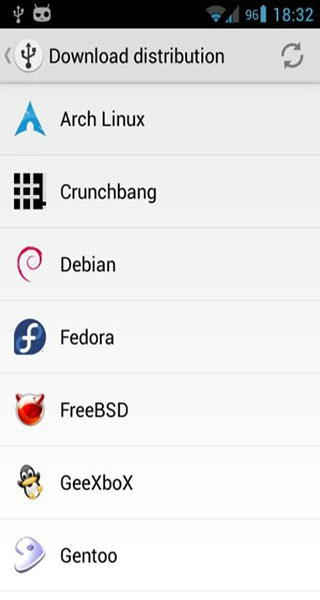
drivedroid中文版最新版首次启动介绍
1、给予ROOT权限。2、设置IMAGE(启动映像)保存的文件夹。
3、设置内核应该是,把手机和电脑连接,随便选一个,下一步,如果电脑有反应,选第一项下一步就行了。
4、如果没反应,重选换其它的,3个都不行的话,看看是不是驱动或是线有问题吧,一般不会出现。
5、最后提示你重启看是不是能模拟启动成功,按提示做,需要你进BIOS或是按热键调出引导菜单。
6、能启动就选第一个就行,这其实就是个引导测试,只要你一直下一步,选正确选项,不好使也能完成设置!

注意事项
1、当 SD 卡已经连接在电脑上时不要使用 DriveDroid,可能会丢失数据。2、另外不是所有的镜像都能加载成功。
3、必须是安卓手机。
4、必须获得Root权限。
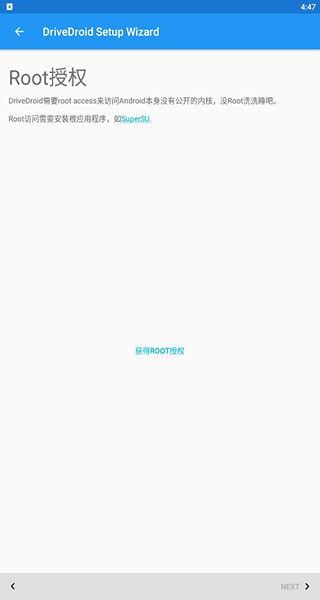
用DriveDroid给电脑安装系统
1、挂载群文件64weiPE.img后,用电脑启动。2、启动成功后拔掉数据线,打开手机中的drivedroid。
3、把你的安装盘文件(群文件中win7.iso的安装盘)在drivedroid中挂载。
4、然后重新用数据线连接电脑。
5、在pe中打开我的电脑,连接上会发现一个可移动磁盘。
6、右键点击可移动磁盘,选择保存磁盘为镜像文件到D盘(除你要装系统的盘符,其他盘均可)
(不管提示什么,点击确定或退出就行。)。
7、打开D盘找到保存的文件,修改为正确的文件后缀(.iso)。
8、然后用pe中的安装工具进行安装。
更新日志
v0.10.50版本1、将目标升级到Android 9
2、升级几个内部依赖项
3、修复了几次崩溃

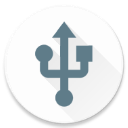
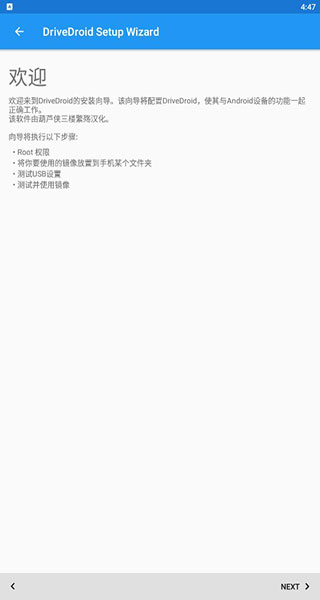

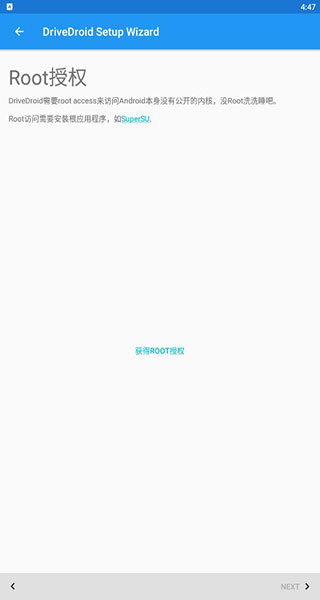

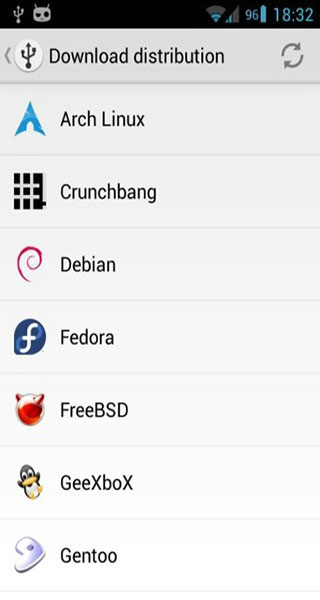

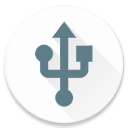
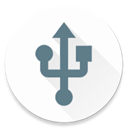
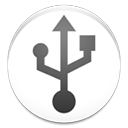

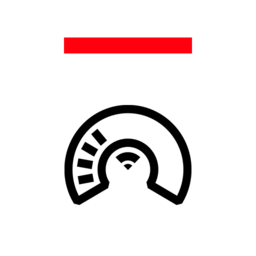



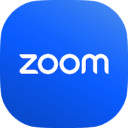
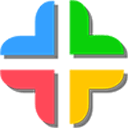







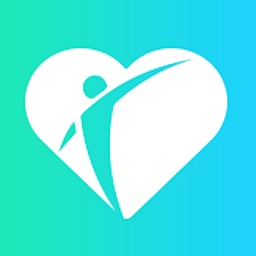



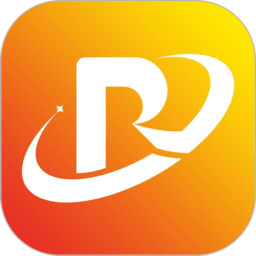


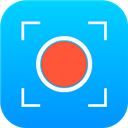


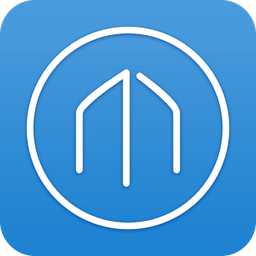






共有 0条评论